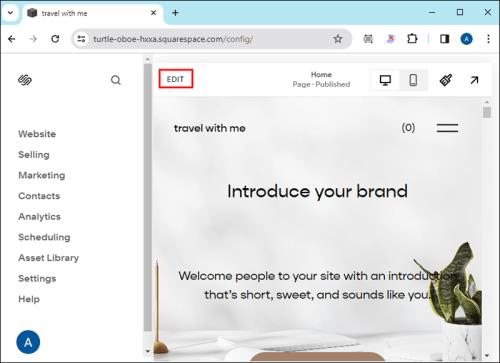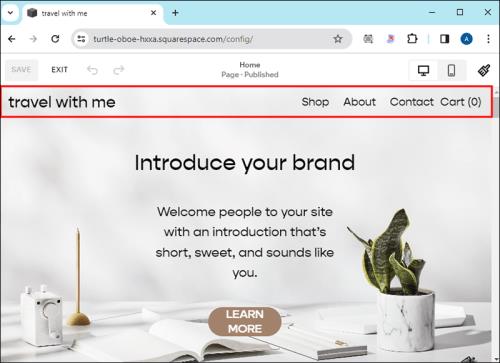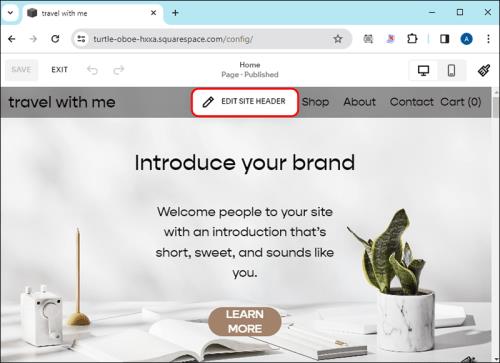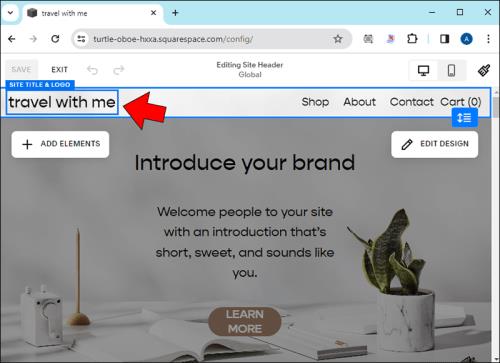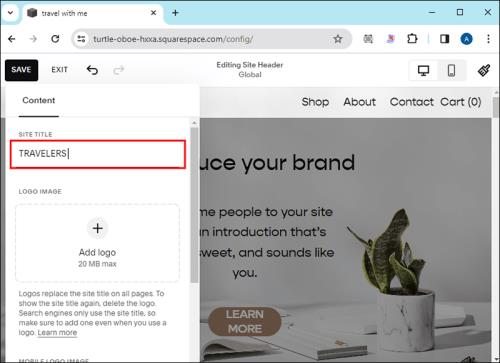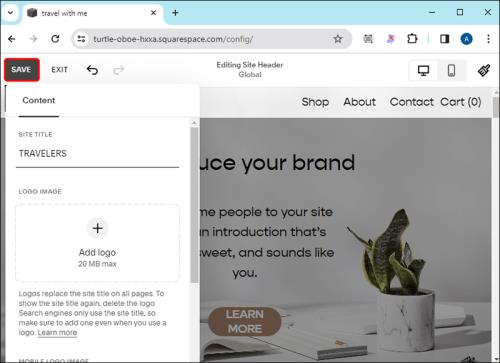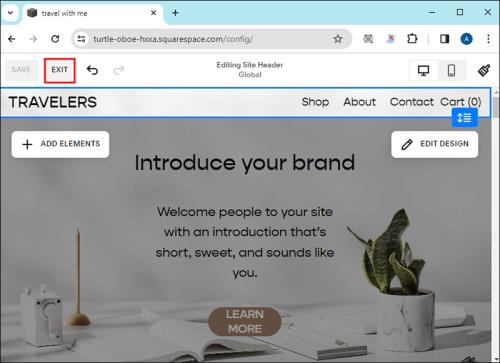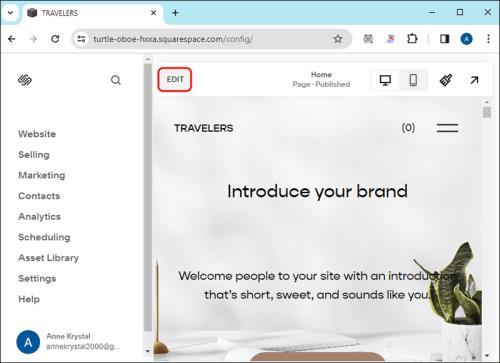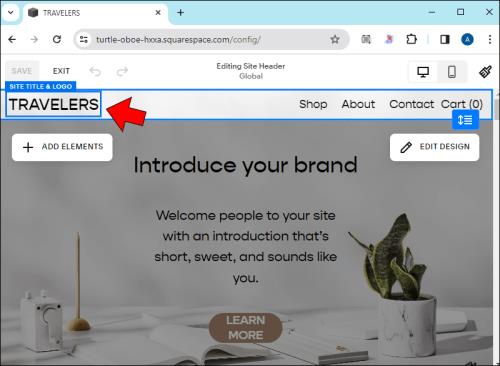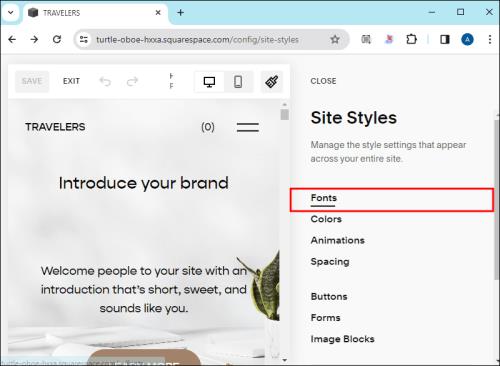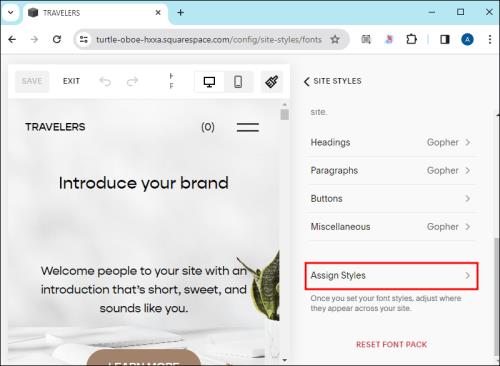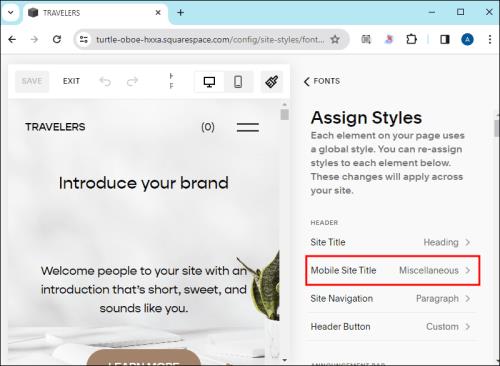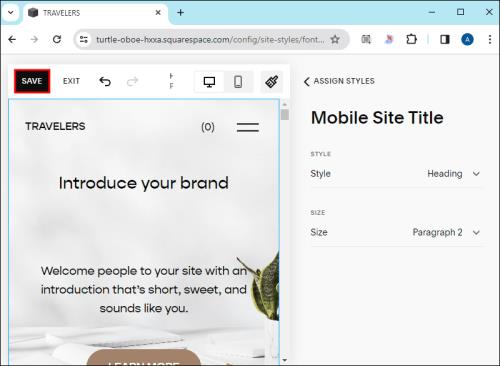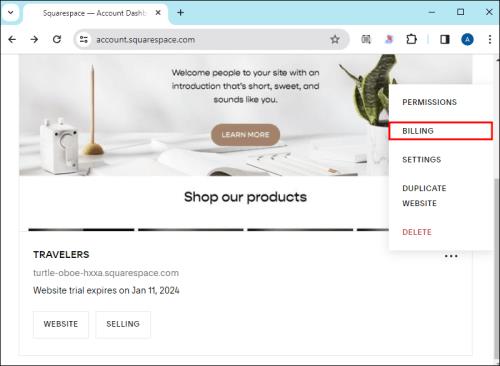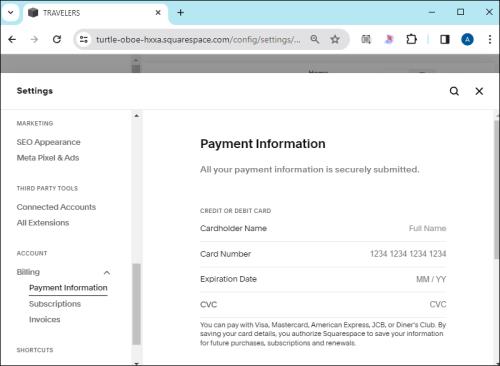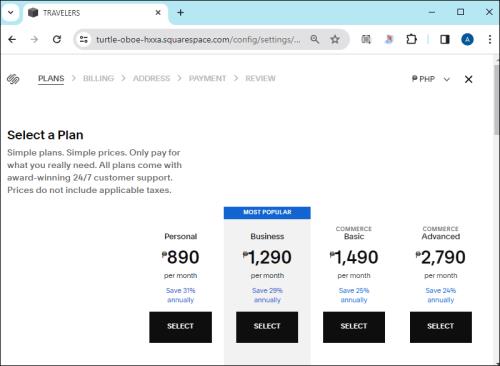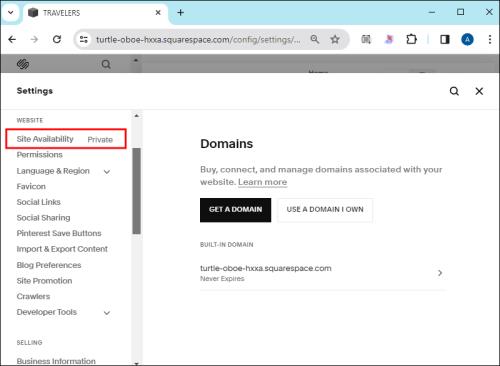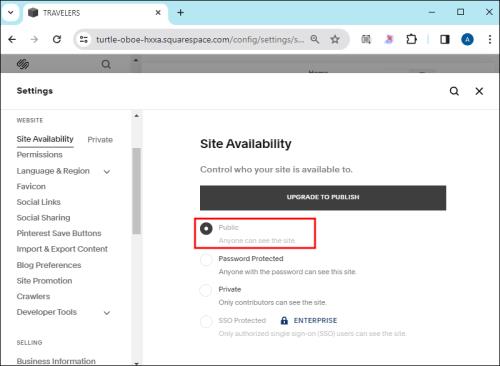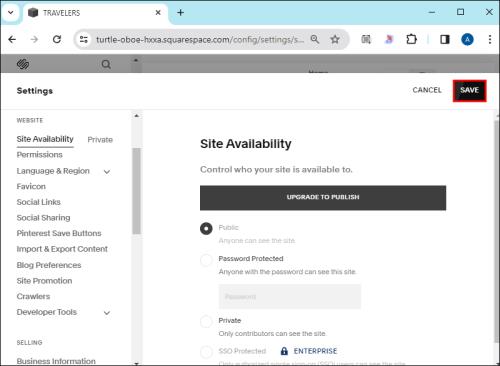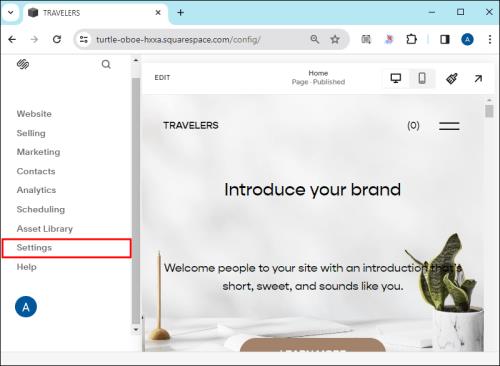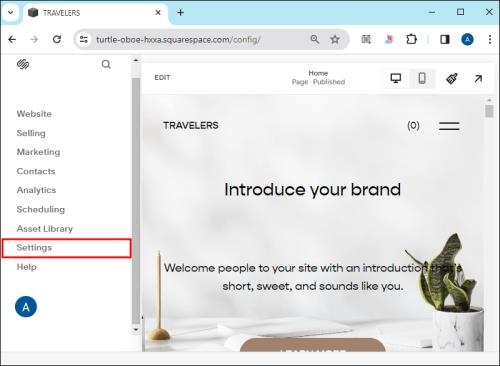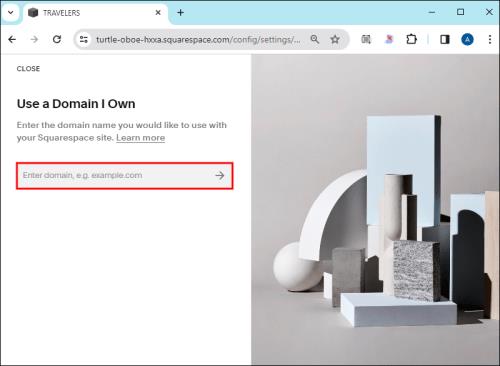Ko ste prvič naredili svoje spletno mesto s Squarespaceom, ste uporabili ime, ki se je takrat zdelo primerno. Vendar pa želite zdaj s svojo platformo ciljati na drugo ciljno skupino ali pa ste spremenili izdelek ali storitev, ki jo predstavlja stran. Kakor koli že, vedeti, kako spremeniti ime spletnega mesta, je nujno in ta članek vam bo pokazal, kako to storiti.

V nadaljevanju preberite podroben vodnik o tem, kako spremeniti ime spletnega mesta v Squarespace.
Kako spremeniti ime spletnega mesta v Squarespace
Spreminjanje imena spletnega mesta Squarespace vam bo vzelo le nekaj sekund.
- Pojdite na predogled spletnega mesta in pritisnite gumb Uredi v zgornjem levem delu zaslona.
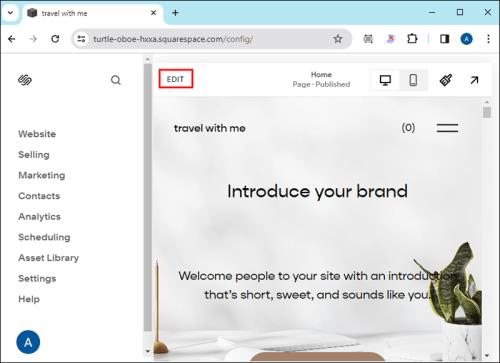
- Premaknite miškin kazalec nad glavo.
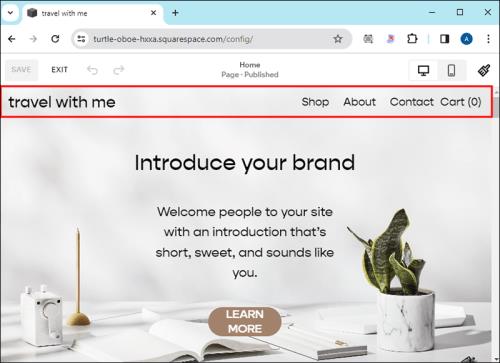
- Izberite poziv, ki vam omogoča urejanje glave spletnega mesta .
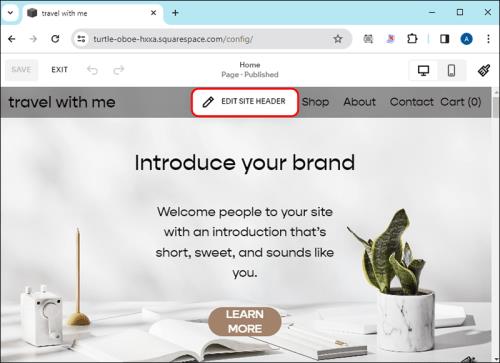
- Izberite Naslov in logotip spletnega mesta .
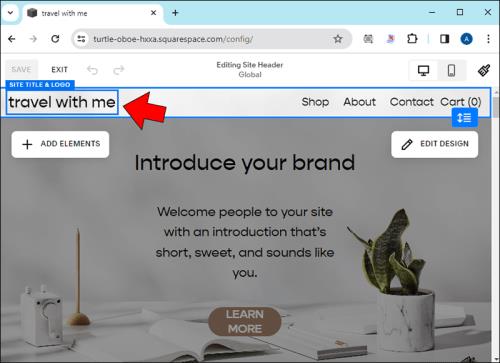
- V polje Site Title vnesite novo ime svojega spletnega mesta .
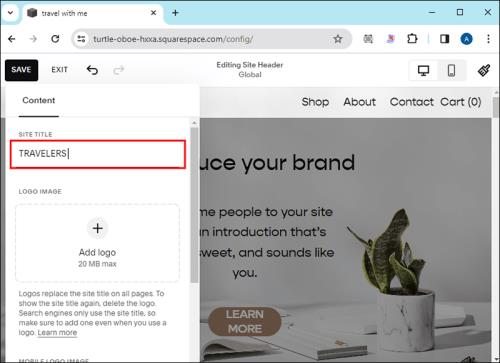
- Tapnite Shrani , da preimenujete spletno mesto.
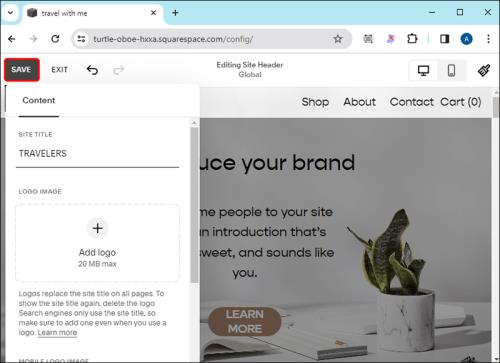
- Pritisnite Izhod in pripravljeni ste.
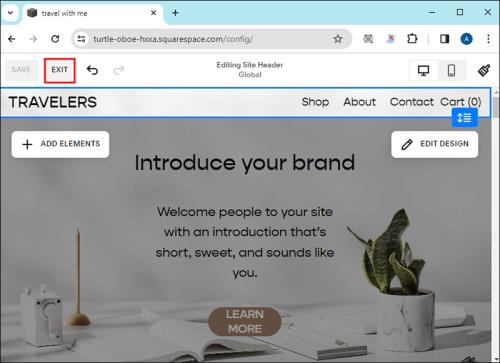
Stvari, ki jih morate upoštevati pri spreminjanju imena spletnega mesta v Squarespace
Imena spletnega mesta Squarespace ne bi smeli spreminjati kar naenkrat. Konec koncev je to vaš spletni ID in če ni pomemben za vaše izdelke, storitve ali ciljno občinstvo, boste zgrešili cilj s svojim spletnim mestom.
Ko preimenujete svojo stran Squarespace, upoštevajte te nasvete:
- Moralo bi biti preprosto za tipkanje – zadnja stvar, ki bi jo želeli, je zmanjšati svojo vidnost v spletu z izbiro imena spletnega mesta, ki ga je težko napisati ali celo zapomniti. Nekaj primerov vključuje besede z več črkovanji (»xpress« proti »express«) in sleng (»u« namesto »ti«). Naj bo preprosto, da povečate vidnost.
- Ime vašega spletnega mesta mora biti kratko – poleg tega, da ga je enostavno tipkati, mora biti tudi kratko. Optimalna dolžina je nekje med šest in 15 znaki.
- Vsebovati mora ključne besede – ključne besede so besede ali besedne zveze, ki jih vaše občinstvo vnese v iskalnike, ko išče vaše izdelke ali storitve. Vključite jih v ime svojega spletnega mesta, da jim olajšate življenje in zagotovite več obiskovalcev. Na primer, če ste vodovodno podjetje, vam bo morda ustrezalo nekaj podobnega Joe's Plumbing.
- Ne sme vsebovati vezajev in številk – tudi če ime vašega podjetja vsebuje vezaje in številke, bodo uporabniki interneta verjetno pozabili nanje. Toda tukaj je težava – če jih ne vnesejo, ko iščejo vašo stran, je malo verjetno, da bodo našli vašo platformo. Zato igrajte varno in se izogibajte vezajem in številkam v imenu vašega spletnega mesta.
- Ciljati mora na vaše območje – če je mogoče, ime vašega ciljnega območja vključite v ime spletnega mesta. Tako vas bodo lokalne stranke lažje odkrile.
Kako spremeniti položaj imena spletnega mesta v Squarespace
Ime morda ni edini vidik spletnega mesta, ki ga želite spremeniti. Položaj imena je lahko tudi neprimeren za vašo ciljno skupino ali izdelek/storitev, ki jo oglašujete.
Brez skrbi – tukaj so koraki za spremembo položaja imena spletnega mesta v Squarespace.
- Pomaknite se do predogleda strani in izberite Uredi v zgornjem levem delu zaslona.
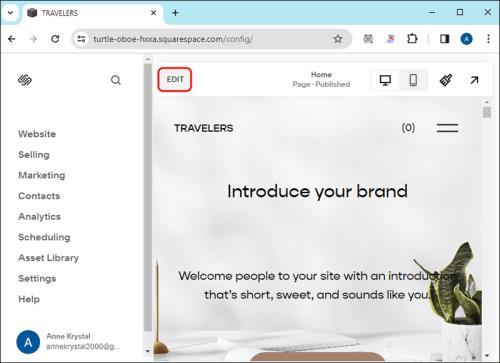
- Premaknite miškin kazalec nad glavo spletnega mesta in pritisnite Uredi glavo spletnega mesta za dostop do okna Global. Besedilo menijev se lahko razlikuje glede na vašo različico.

- Pojdite na naslov in logotip spletnega mesta .
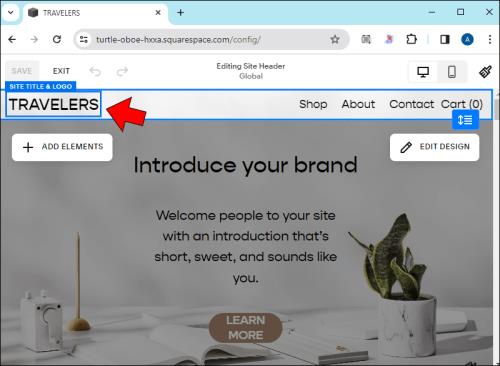
- Kliknite Slog .
- Če želite, da vaša glava ostane nespremenljiva v zgornjem delu strani, vklopite stikalo poleg polja »Fiksno«. Morda boste želeli izbrati tudi osnovni slog glave, če želite, da se vaša glava vedno prikaže na vrhu strani. Druga možnost je, da tapnete Pomakni se nazaj , da se ime prikaže v zgornjem delu, ko se pomikate navzgor. Upoštevajte, da se lahko fiksne glave med drsenjem na nekaterih napravah nekoliko skrčijo ali razširijo.
- Kliknite stran od urejevalnika, pritisnite Shrani in izberite Izhod , da uveljavite spremembe.
Kako spremeniti pisavo imena spletnega mesta v Squarespace
Medtem ko ste tam, bi bilo morda smiselno popestriti tudi pisavo imena vašega spletnega mesta. Nekatere pisave vaši glavi dodajo novo dimenzijo, zaradi česar so bolj privlačne za obiskovalce spletnega mesta in natančneje odražajo vašo blagovno znamko.
Izvedite naslednje korake, če želite uporabiti drugo pisavo za ime svojega spletnega mesta v Squarespace.
- Odprite predogled strani in se pomaknite v zgornji levi del okna.
- Izberite Uredi glavo spletnega mesta in nato Naslov in logotip spletnega mesta .

- Tapnite Slog in pojdite na Pisave .
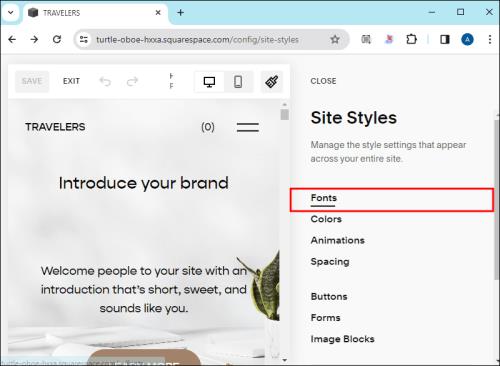
- Pomaknite se do Globalni slogi besedila in izberite Dodeli sloge .
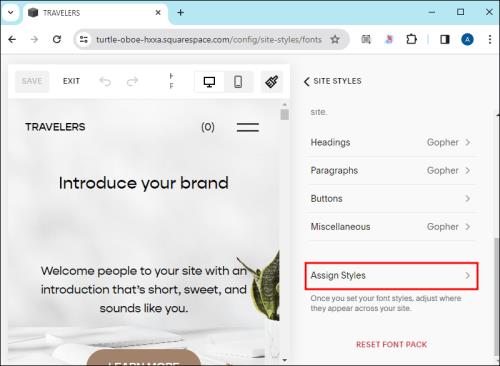
- Pritisnite Naslov mobilnega mesta ali Naslov spletnega mesta , odvisno od pisave, ki jo želite spremeniti.
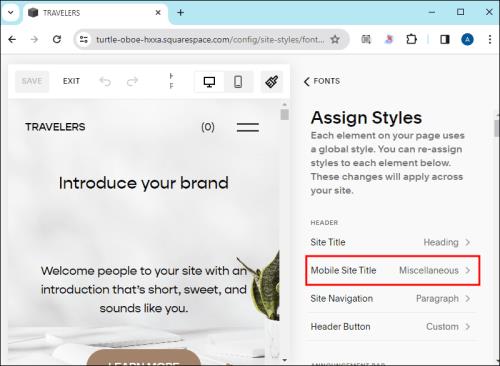
- S spustnim menijem poiščite pravi slog pisave. Tukaj lahko tudi povečate ali pomanjšate pisavo.
- Kliknite Shrani in tapnite Izhod , da dokončate spremembe. Voila – ime vašega spletnega mesta je videti bolje kot kdaj koli prej.
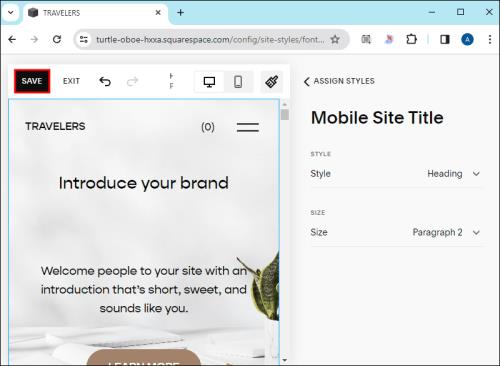
Kako objaviti spletno stran po spremembi imena
Če tega še niste storili ali vaše spletno mesto ni več na spletu, vam po spremembi imena spletnega mesta in vseh drugih funkcij preostane le, da objavite svojo stran. Prvi korak je, da izberete svoj cenovni načrt in počistite vse neplačane stroške.
- Odprite svoje spletno mesto v Squarespace in se prijavite s svojimi poverilnicami.

- Tapnite Domov meni in odprite Obračun .
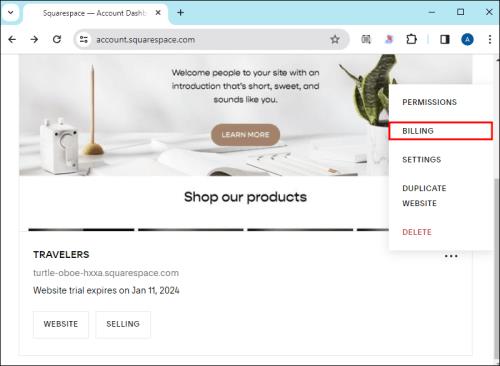
- Pojdite na zgornji del strani in preverite, ali je ravnovesje. Če da, boste morali plačati za objavo svojega spletnega mesta. Če želite to narediti, uporabite ustrezne podatke za obračun in način plačila pod stanjem. Po transakciji pritisnite Shrani .
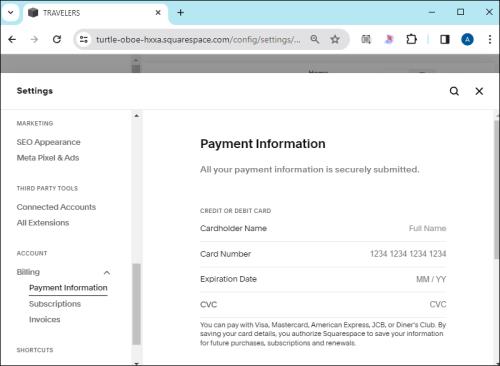
- Ko Squarespace potrdi, da ste izvedli ustrezno plačilo, kliknite Posodobi .
- Izberite načrt.
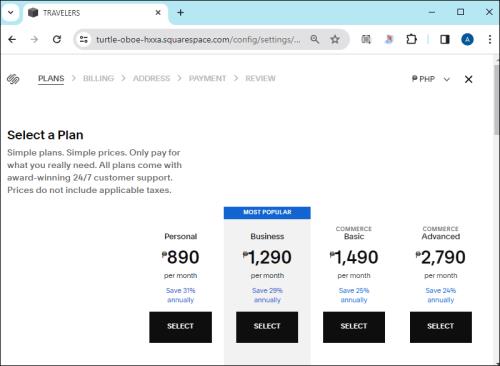
- Nadaljujte na blagajni in dokončajte nakup.
Po nakupu paketa Squarespace morate še vedno omogočiti dostopnost spletnega mesta.
- Prijavite se v svoj račun in izberite Domov meni .

- Tapnite Nastavitve in nato Razpoložljivost spletnega mesta .
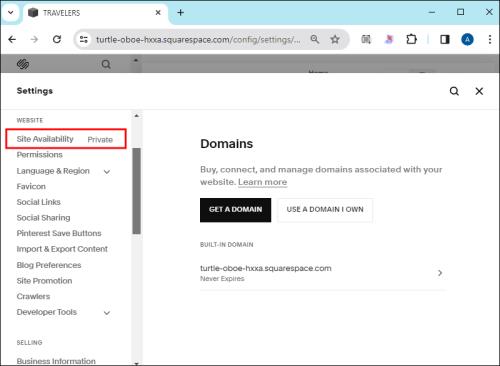
- Tapnite stikalo poleg stikala Spletno mesto brez povezave .
- Po opravljeni transakciji nastavite stikalo na Javno .
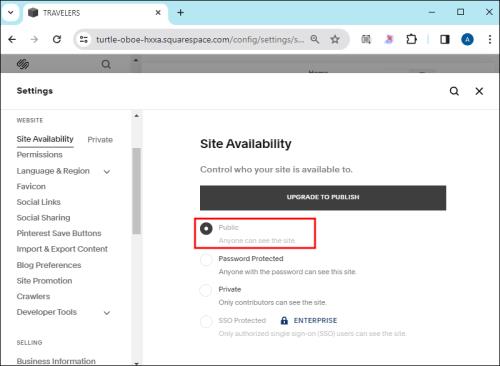
- Kliknite Shrani .
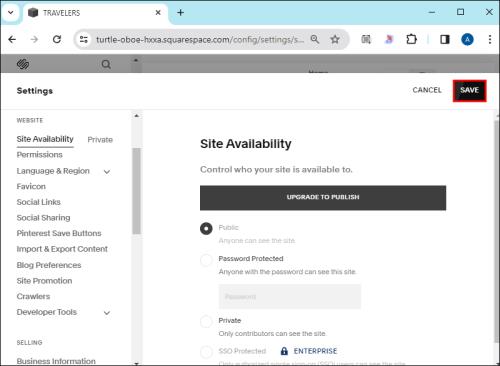
Nazadnje morate izbrati ime domene, ki ga bodo ljudje uporabljali za iskanje spletnega mesta. Če še niste kupili imena domene, lahko to storite v nastavitvah , nato v Domena in Pridobite domeno .
Ko nastavite domeno, naredite naslednje:
- Pojdite nazaj v Nastavitve .
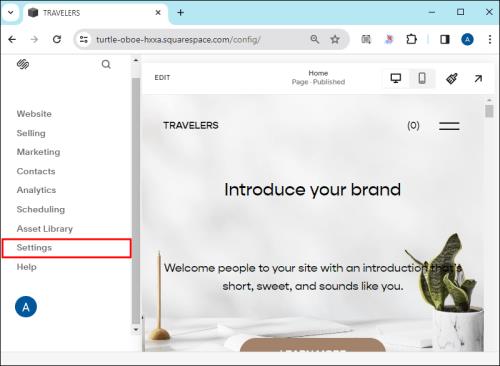
- Odprite Domena in kliknite poziv za uporabo domene, ki jo imate.
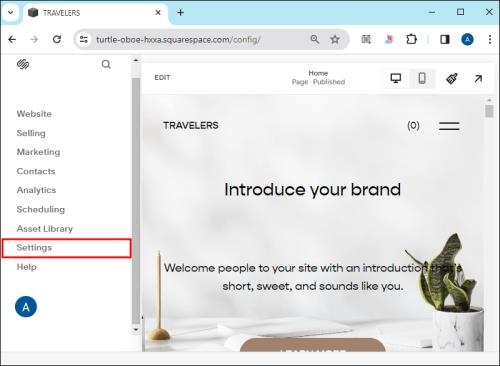
- Vnesite ime svoje domene in sledite navodilom na zaslonu, da dokončate postopek. Platforma vas bo pozvala k prenosu ali povezovanju domene. Če izberete Prenos , bo trajalo nekaj dni, da ga dokončate.
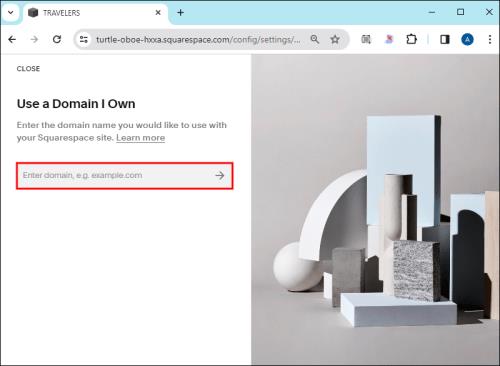
- Preverite status vzpostavitve varnosti spletne strani, ki je ključni korak pri izdelavi katere koli spletne strani. Če želite to narediti, kliknite Nastavitve , pojdite na Napredno in pritisnite SSL . Če so varnostni ukrepi vzpostavljeni, bi moralo biti v oknu napisano Aktivno . Če pa vidite Obdelava , to pomeni, da Squarespace še vedno varuje vaše spletno mesto, kar ne bi smelo trajati dlje kot tri dni.
Čarovnija je v imenu
Squarespace je intuitiven graditelj spletnih mest, ki vam omogoča preprosto prilagajanje različnih delov vaše platforme, vključno z imenom. Zato vas prosimo, da preimenujete svoje spletno mesto, kadar koli menite, da bi lahko uporabilo kaj bolj primernega za vašo ciljno publiko. To bo povzročilo večjo angažiranost in več klikov.
Zakaj želite spremeniti ime svojega spletnega mesta Squarespace? Katere dejavnike upoštevate pri preimenovanju svojega spletnega mesta? Sporočite nam v spodnjem oddelku za komentarje.